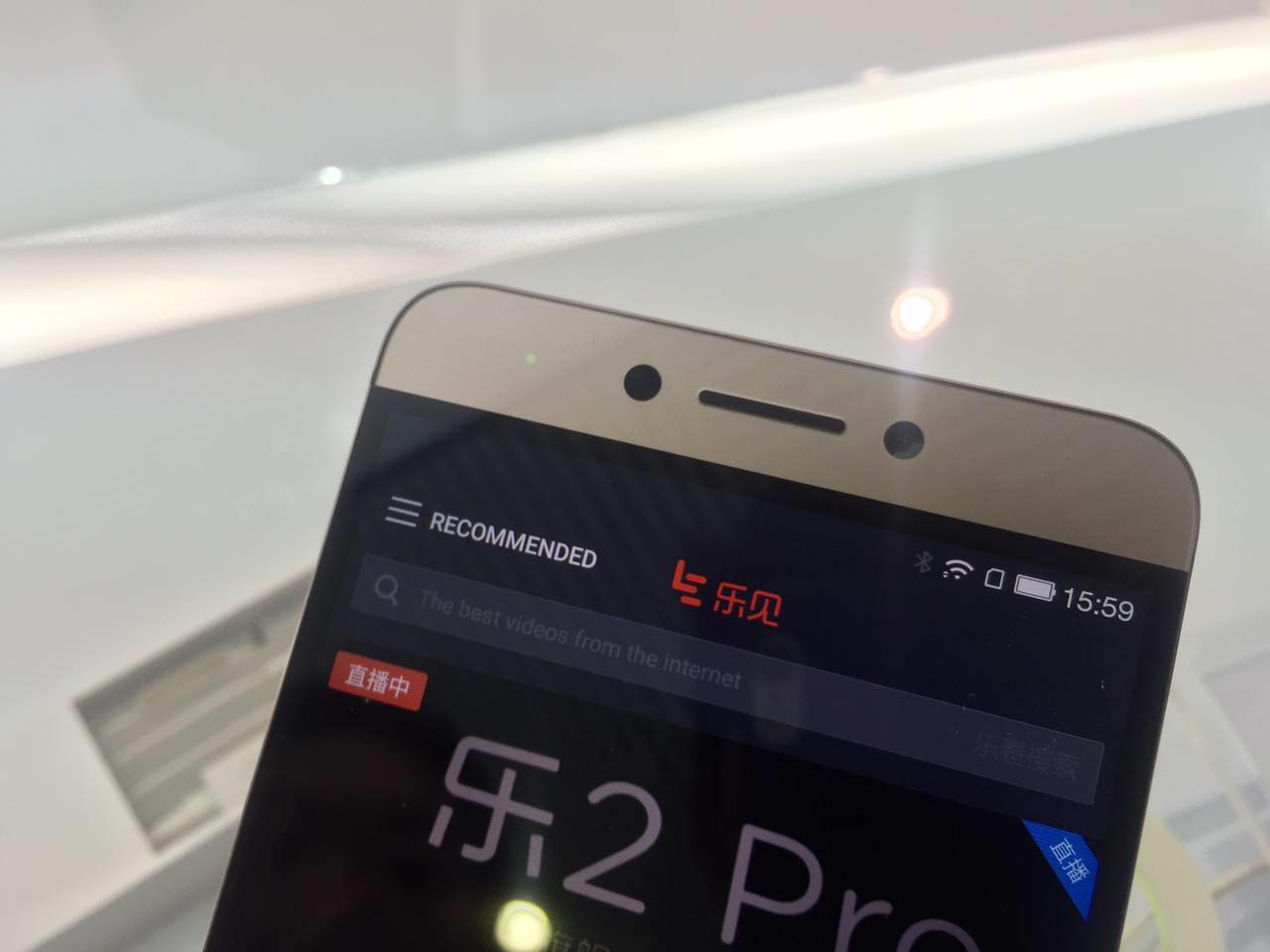Giống Thư viện gia đình của Google trên Android , bạn có thể chia sẻ các giao dịch mua trên cửa hàng ứng dụng của mình với những người dùng iPhone khác bằng tính năng Chia sẻ gia đình của Apple. Điều này bao gồm quyền truy cập vào các ứng dụng, trò chơi, nhạc, phim, chương trình truyền hình và sách của nhau. Trong bài viết này, hãy cùng xem chi tiết cách bạn có thể chia sẻ các ứng dụng iOS trả phí với bạn bè và gia đình của bạn .
Có liên quan | Chia sẻ ứng dụng Android trả phí với bạn bè và gia đình miễn phí
Chia sẻ ứng dụng iOS trả phí với những người dùng iPhone khác bằng tính năng Chia sẻ gia đình của Apple
Mục lục
- Chia sẻ ứng dụng iOS trả phí với những người dùng iPhone khác bằng tính năng Chia sẻ gia đình của Apple
- Kết thúc

Nếu gia đình hoặc bạn bè của bạn có nhiều thiết bị iOS, bạn không cần phải mua cùng một ứng dụng nhiều lần. Thay vào đó, bạn có thể sử dụng Apple Family Sharing để chia sẻ miễn phí các giao dịch mua ứng dụng của bạn với tối đa 6 người khác , mà không cần chia sẻ tài khoản của bạn.
Bạn cũng có thể chia sẻ Giao dịch mua trên App Store và iTunes, Apple Books, gói Apple Music dành cho gia đình, đăng ký Apple News + và gói dung lượng iCloud. Nó cũng cho phép bạn chia sẻ album ảnh, lịch gia đình và vị trí nếu bạn muốn.
cách tải ảnh từ google về android
Yêu cầu:
- Chia sẻ trong gia đình hoạt động trên iOS 8 trở lên.
- Mỗi thành viên phải có ID Apple của riêng họ.
- Mỗi thành viên gia đình chỉ có thể ở trong một nhóm gia đình tại một thời điểm.
- Một người có thể chuyển nhóm hai lần một năm.
- Người tổ chức gia đình có thể tạo ID Apple cho con cái của họ dưới 13 tuổi để thêm chúng vào chia sẻ trong gia đình.
1] Thiết lập chia sẻ trong gia đình trên iPhone hoặc iPad



- Mở Cài đặt trên iPhone của bạn.
- Nhấn vào tên của bạn ở trên cùng. Bây giờ, hãy nhấp vào Chia sẻ trong gia đình .
- Bấm vào Bắt đầu và làm theo hướng dẫn trên màn hình.



- Nếu được hỏi, hãy chọn một phương thức thanh toán - tất cả các thành viên trong gia đình đều có thể sử dụng phương thức này để mua hàng trên iTunes, Apple Books và App Store.
- Sau khi bạn hoàn tất thiết lập, hãy nhấp vào Thêm thành viên .
- Mời tối đa sáu thành viên bằng Tin nhắn, Thư hoặc AirDrop. Yêu cầu các thành viên được mời chấp nhận và tham gia nhóm Chia sẻ gia đình của bạn.
2] Chia sẻ các ứng dụng đã mua với những người khác
Bây giờ bạn đã thiết lập chia sẻ gia đình và thêm bạn bè và gia đình của mình, dưới đây là cách chia sẻ ứng dụng đã mua với những người dùng iPhone khác.



- Mở Cài đặt và nhấn vào tên của bạn.
- Bấm vào Chia sẻ trong gia đình .
- Trên màn hình tiếp theo, nhấp vào Mua hàng Chia sẻ .
- Nhấp chuột Tiếp tục và làm theo hướng dẫn trên màn hình.



- Bạn sẽ được thông báo rằng phương thức thanh toán của bạn sẽ được chia sẻ với các thành viên trong gia đình bạn. Tất cả các đăng ký Apple hiện tại và mới của gia đình hiện sẽ được tính phí theo phương thức thanh toán được chia sẻ.
- Trong khi hoàn tất thiết lập, hãy gửi tin nhắn để mời các thành viên trong gia đình tham gia chia sẻ mua hàng, chia sẻ giao dịch mua của họ.
Sau khi họ tham gia, chia sẻ mua hàng sẽ được bật cho nhóm chia sẻ gia đình của bạn.
3] Truy cập các ứng dụng do các thành viên gia đình mua
Sau khi các thành viên trong gia đình tham gia và đồng ý chia sẻ giao dịch mua của họ, bạn có thể tải xuống sách, nhạc và ứng dụng đã mua của họ từ Tab đã mua của iTunes, Apple Books và App Store.
Để truy cập các ứng dụng do các thành viên khác trong gia đình mua:
- Mở App Store trên iPhone hoặc iPad của bạn.
- Nhấp vào biểu tượng hồ sơ của bạn ở góc trên cùng bên phải.
- Lựa chọn Đã mua .
- Bây giờ, hãy nhấn vào tên thành viên gia đình của bạn để xem nội dung của họ.
- Nhấn vào Tải xuống để tải xuống ứng dụng hoặc trò chơi trả phí trên iPhone của bạn miễn phí.
4] Chia sẻ đăng ký và mua hàng trong ứng dụng

Apple gần đây đã thông báo rằng các đăng ký và mua hàng một lần trong ứng dụng giờ đây cũng có thể được chia sẻ giữa các gia đình. Tuy nhiên, điều này không áp dụng cho các vật phẩm tiêu hao như xu hoặc da trong trò chơi. Dù sao, nếu bạn đã mở khóa phiên bản chuyên nghiệp hoặc không có quảng cáo của ứng dụng, bạn có thể chia sẻ ứng dụng đó bằng Chia sẻ trong gia đình.
Nếu bạn là người thường mua đăng ký trong gia đình, bạn có thể kiểm tra xem những đăng ký nào có thể được chia sẻ trong Cài đặt> Tên của bạn> Đăng ký . Tại đây, bạn cũng sẽ thấy một nút chuyển đổi cho Chia sẻ đăng ký mới, mà khi được bật, sẽ tự động cấp cho các thành viên gia đình bạn quyền truy cập vào các đăng ký trong ứng dụng đủ điều kiện mà bạn đã trả tiền.

Bạn cũng có thể chia sẻ thủ công các đăng ký ứng dụng với gia đình bằng cách nhấp vào đăng ký và bật Chia sẻ với gia đình chuyển đổi.
Mẹo- Ẩn các giao dịch mua trên App Store khỏi gia đình

Nếu có bất kỳ giao dịch mua ứng dụng nào mà bạn không muốn chia sẻ với gia đình, bạn có thể ẩn chúng bằng cách truy cập App Store> Ảnh hồ sơ> Đã mua> Giao dịch mua của tôi . Tại đây, hãy vuốt từ phải sang trái trên ứng dụng bạn muốn ẩn khỏi Chia sẻ trong gia đình. Cuối cùng, chạm vào Ẩn giấu .
Kết thúc
Đây là tất cả về cách bạn có thể chia sẻ miễn phí các ứng dụng iOS trả phí với bạn bè và gia đình bằng tính năng Chia sẻ trong gia đình. Bên cạnh đó, tôi cũng đã đề cập đến cách bạn có thể chia sẻ đăng ký của mình và mua hàng trong ứng dụng. Tôi hy vọng điều này sẽ giúp bạn tiết kiệm tiền bằng cách tránh mua cùng một ứng dụng và đăng ký nhiều lần. Hãy theo dõi để biết thêm các bài viết như vậy.
cách đặt âm lượng thông báo trên android
Ngoài ra, hãy đọc- Thủ thuật để có được 5 tháng đăng ký Apple Music miễn phí .
Bình luận trên FacebookBạn cũng có thể theo dõi chúng tôi để biết tin tức công nghệ tức thì tại Google Tin tức hoặc để biết các mẹo và thủ thuật, đánh giá điện thoại thông minh và tiện ích, hãy tham gia GadgetsToUse Telegram Group hoặc để có những video đánh giá mới nhất, hãy đăng ký Tiện ích Sử dụng Kênh Youtube.